UG10.0练习三维建模一千零一十九之圆筒
1、如下图所示,
打开UG10.0软件,新建一空白的模型文件,
另存为:
UG10.0练习三维建模一千零一十九之圆筒
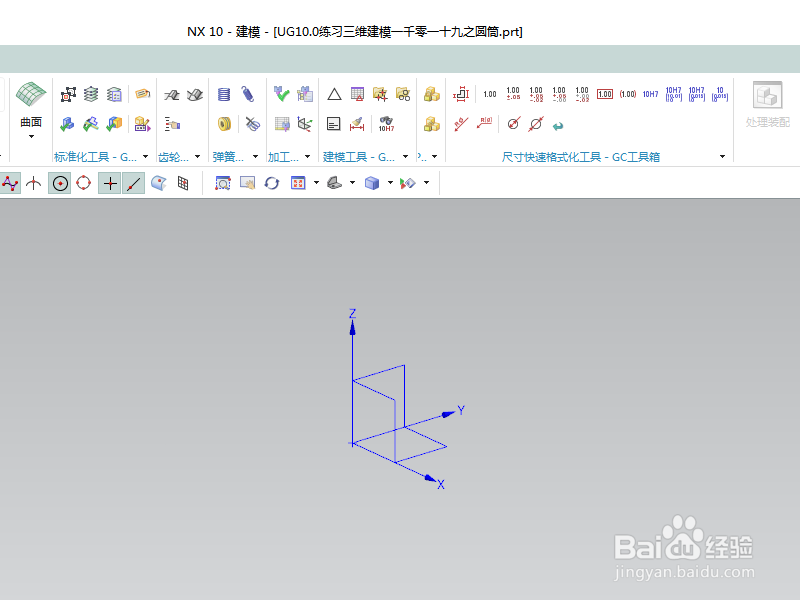
2、执行【菜单——插入——设计特征——圆柱体】,
指定矢量Z轴,指定点:坐标原点,
设置尺寸:直径100,高度150,
点击应用。
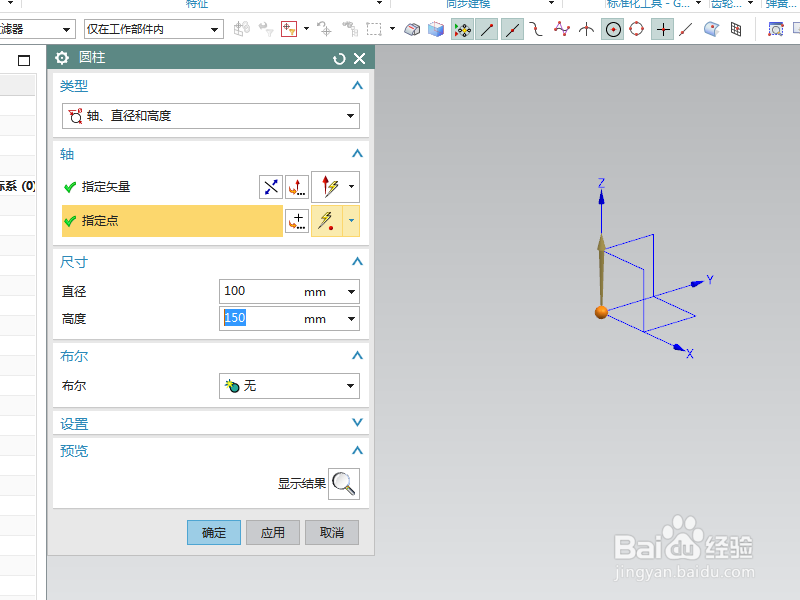
3、指定矢量Z轴,方向向下,指定点:上端面圆心点,
修改尺寸:直径50,高度20,
布尔求差,点击确定。

4、点击工具栏中的抽壳命令,
设置厚度为5,
点击圆柱体的下端平面,点击确定。
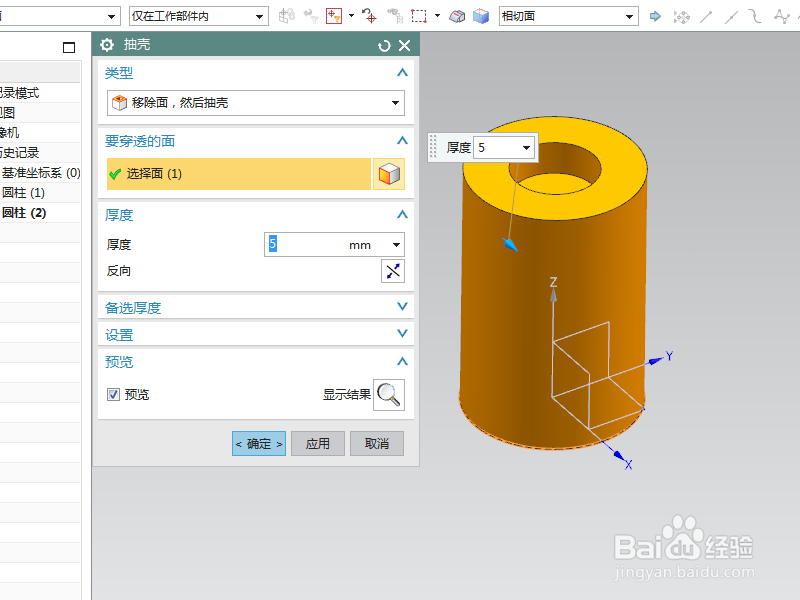
5、执行【菜单——插入——设计特征——圆柱体】,
指定矢量Z轴,指定点:上端面圆心点,
修改尺寸:直径10,高度100,
布尔求差,点击确定。
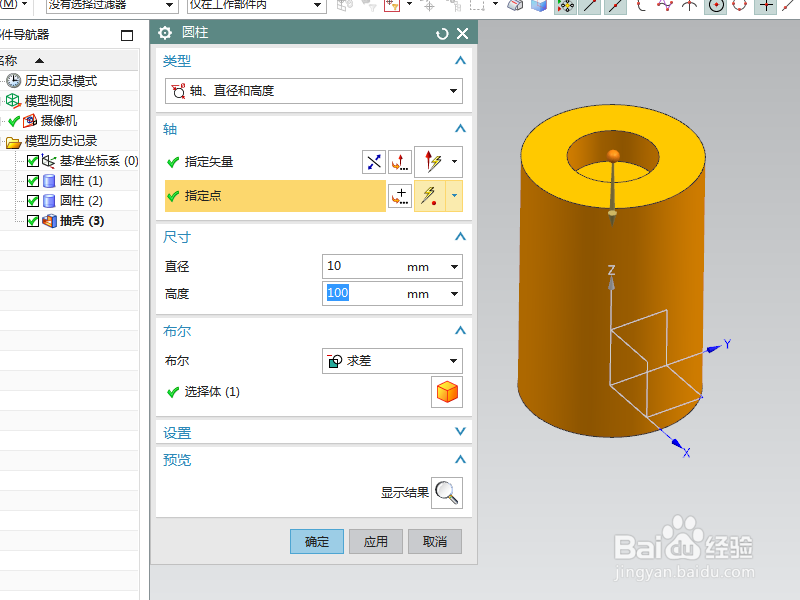
6、点击工具栏中的边倒圆命令,
设置半径为R1,
ctrl+a,选中实体的所有边线,点击确定。
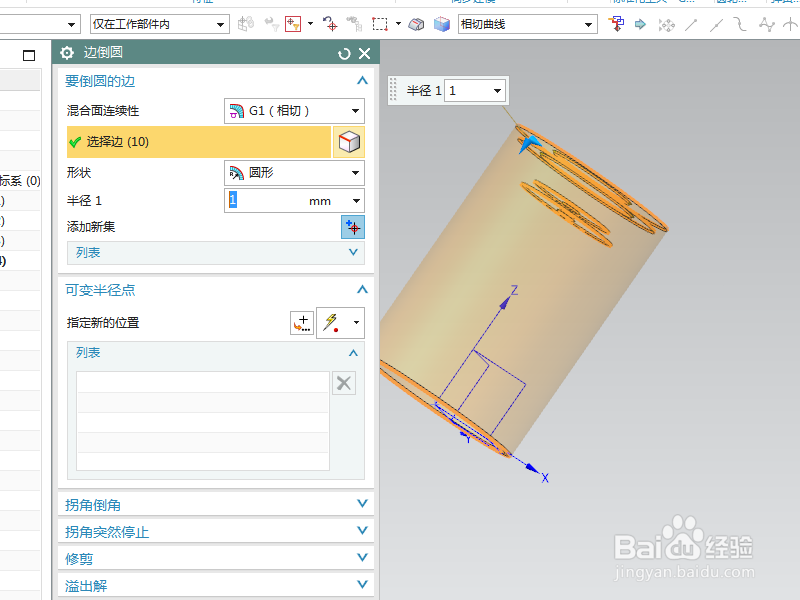
7、隐藏基准坐标系,显示设置为着色,
调出“真实着色编辑器”,给实体指定蓝灰色纹理,
至此,
这个三维实体就建模完成,本次练习结束。
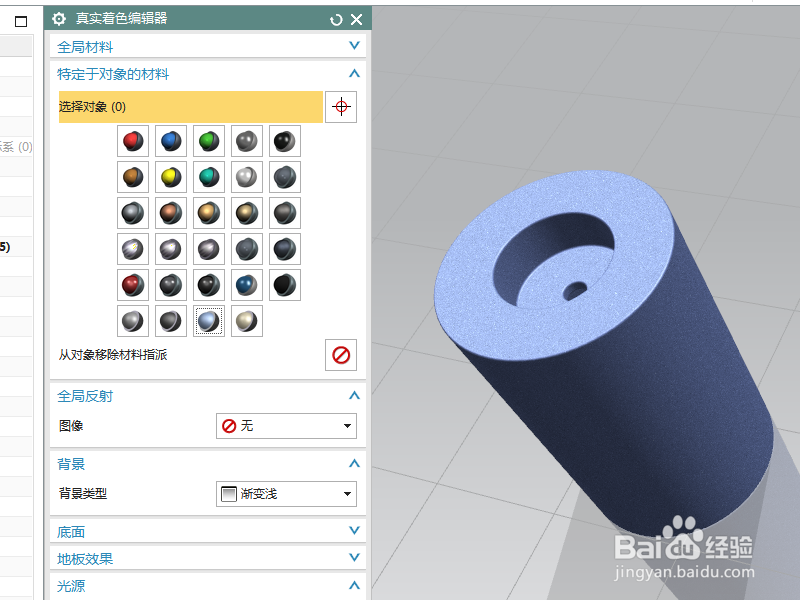
声明:本网站引用、摘录或转载内容仅供网站访问者交流或参考,不代表本站立场,如存在版权或非法内容,请联系站长删除,联系邮箱:site.kefu@qq.com。
阅读量:108
阅读量:65
阅读量:143
阅读量:76
阅读量:31